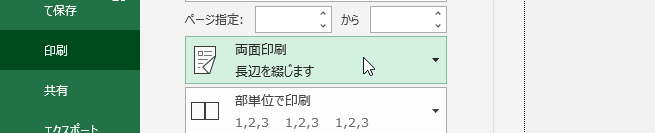
別々のシートに分かれた表を1枚の紙に 両面印刷 する方法をご存知ですか?
「作業グループ」の設定だけでは上手くいかない「落とし穴」があるのです。
「過去に挑戦したけど上手くできなかった。プリンタのせいかな?」と感じている方は、ぜひこの記事を読んで再挑戦してみてください。
複数シートを両面印刷する
複数のシートを同時に選択する
最初にシート1を開いておきます。
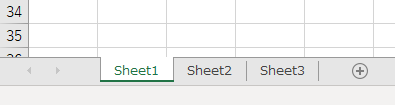
▲ふつうにシート1を開いている状態
つぎに、[Ctrl] キーを押下したまま シート2のシート見出しをクリックします。
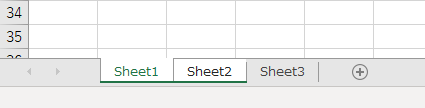
▲Ctrl + シート2を選択(見出しの色の違いに注目)
これで、シート1とシート2は「作業グループ」化され、タイトルバーに「グループ」と表示されます。
![]()
| 補足 作業グループとは、複数シートに対して同じ作業を同時に行うためにグループ化することです。Sheet1 の裏面に Sheet3 を印刷したいときは、Sheet1 と Sheet3 をグループ化します。 |
この状態で「印刷プレビュー」を見てみると、、、
![]()
▲ページ数の合計が「2ページ」と認識されている!
1ページ目はシート1、2ページ目はシート2が認識されています。
ココが落とし穴だ!
『別シートを両面印刷できない』という方は、ここがポイントです。
両面印刷できない方は、プリンタドライバー側のプロパティを「両面印刷」に設定しているだけではないでしょうか?
それだけでは別シートの両面印刷はできません。
別シートを両面印刷したいときは、プリンターのプロパティではなく、印刷プレビューの画面上の印刷設定を シートごとに「両面印刷」にします。
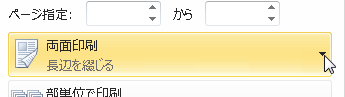
▲ここをプレビューのページごとに設定するのがポイント!
つまり、、、
プレビューの1ページ目を開いて、、、
![]()
両面印刷に設定
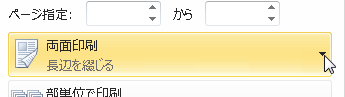
さらに、2ページ目のプレビュー画面を開くと、、、
![]()
ここの設定がまだ「片面印刷」になっている(これが落とし穴)ので、「両面印刷」に設定します。
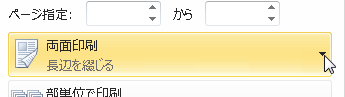
と、作業をシートの数だけ設定する必要があります。
| 注意 両面印刷には「長辺綴じ」と「短辺綴じ」の2種類あるので、シート1もシート2も同じ種類を設定してください。 |
これで別シートの両面印刷ができるようになります。
『エクセルで別々のシートを両面印刷するとき気をつけたい落とし穴』は以上です。
他の関連記事とあわせて仕事や趣味に役立ててください。
関連記事・広告